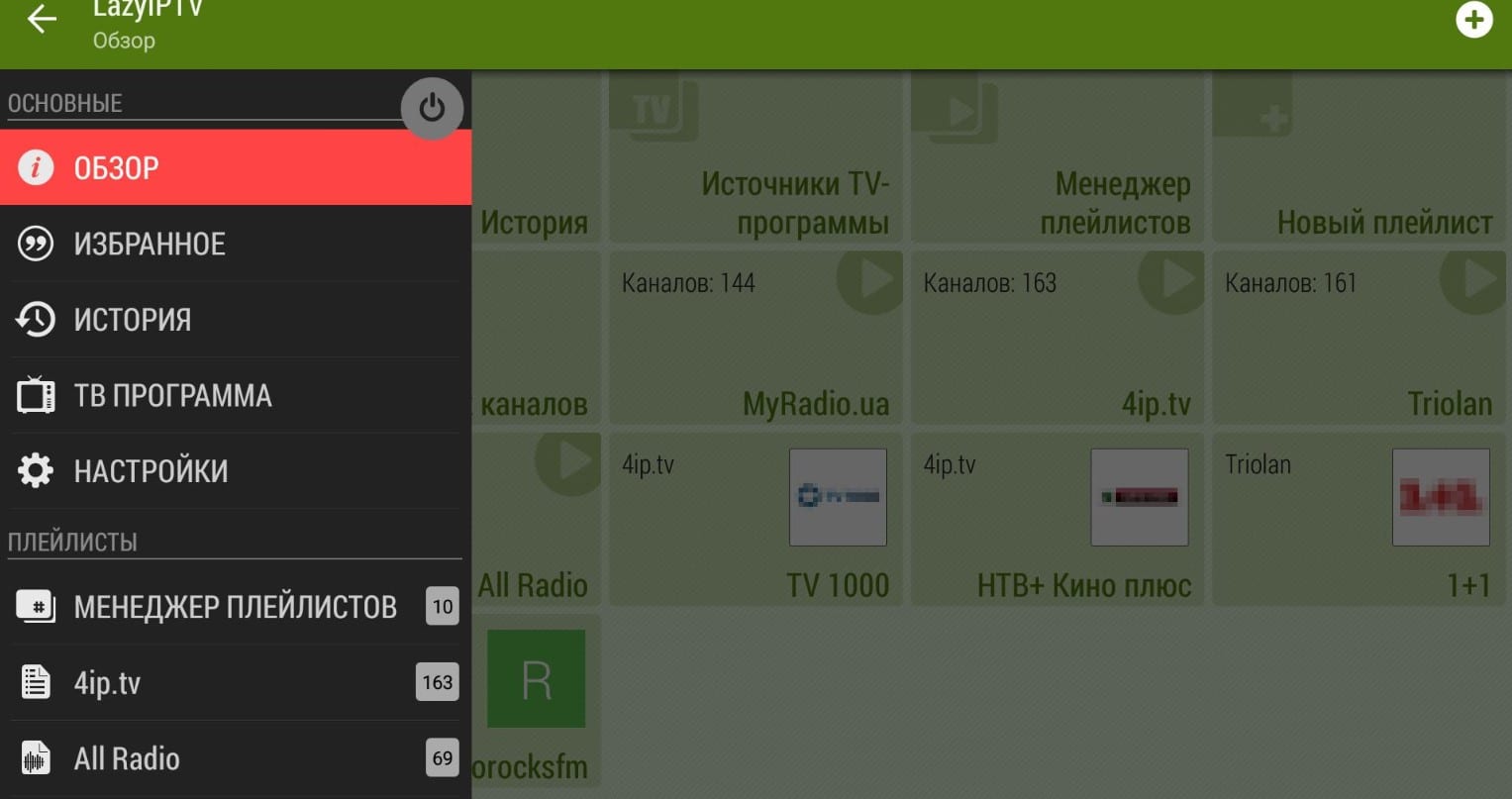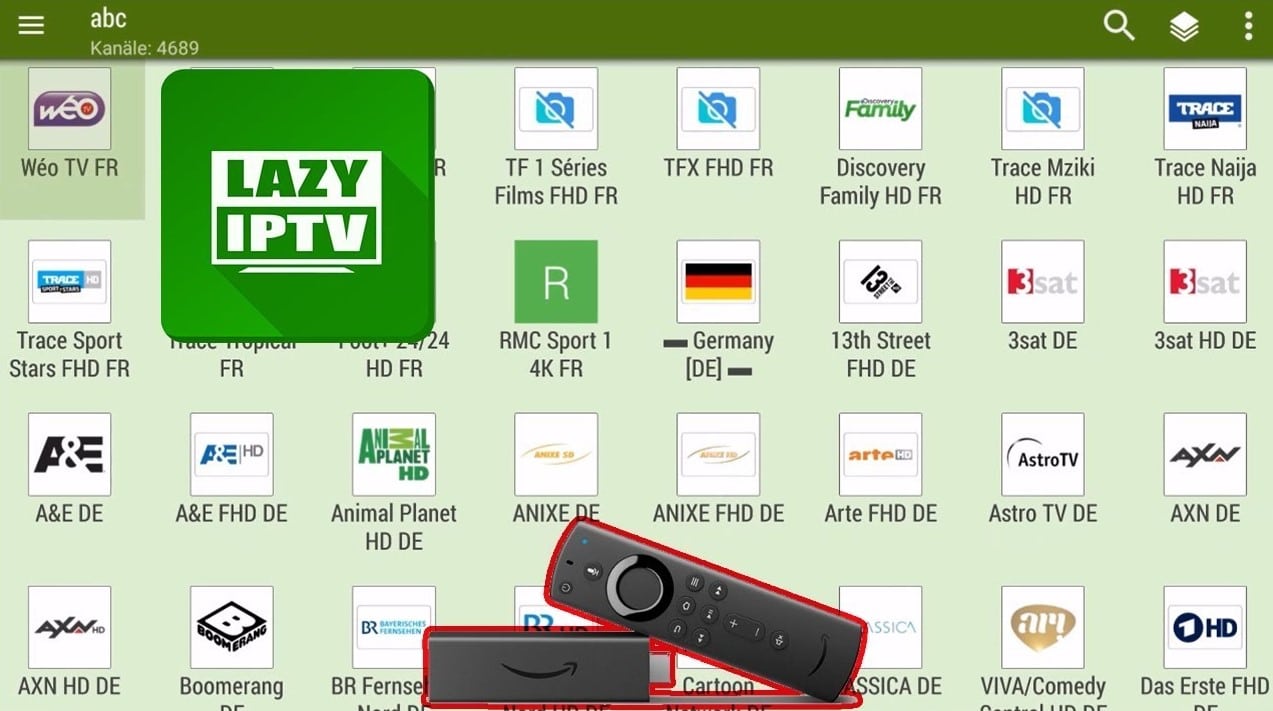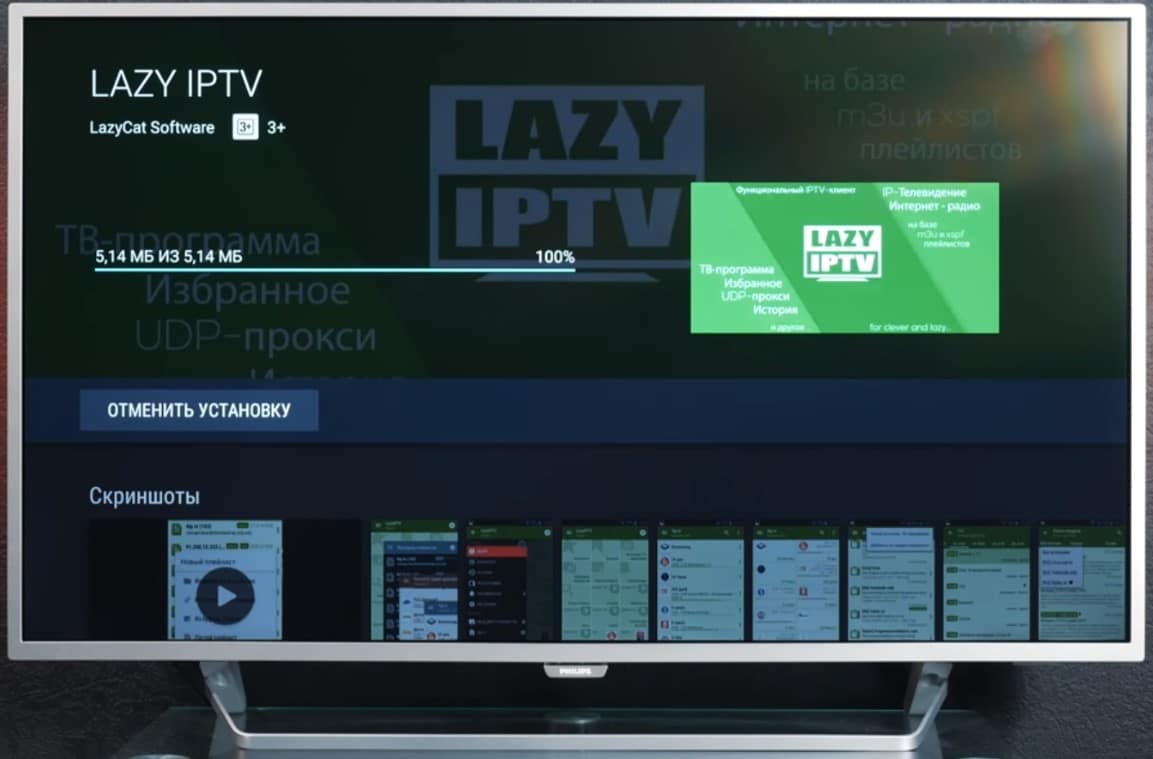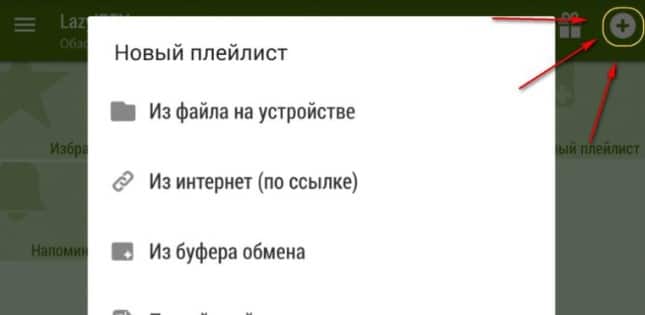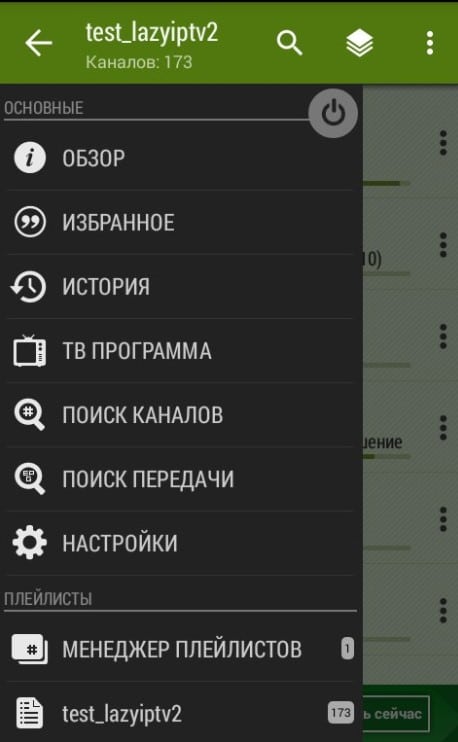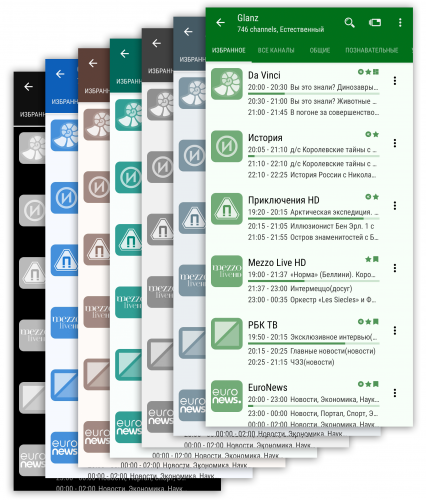Как пользоваться Lazy IPTV?
Ассортимент плееров для просмотра IPTV постоянно растет, как и спрос на них. Среди новых проигрывателей для телевидения есть откровенно слабые представители, а также достойные аналоги. Речь в этом материале пойдет о достаточно качественном плеере — Lazy IPTV. Помимо его особенностей, рассмотрим, как пользоваться Lazy IPTV .
Lazy IPTV — что это?
Lazy IPTV ( 4pda ) – это проигрыватель для IP-телевидения. Чтобы лучше понять особенности приложения, лучше рассмотреть его с точки зрения плюсов и минусов.
- Легкость. За счет «дружелюбного» интерфейса в нем разберется пользователь с любым уровнем навыков. Да и вес самого проигрывателя всего 5 Мб.
- Удобная сортировка плейлистов для Lazy IPTV . В большинстве аналогов можем добавить один список телеканалов, а следующий собой заменяет предыдущий. Здесь удобный органайзер плейлистов, который позволяет быстро перемещаться между разными каталогами (требует пару кликов).
- Телевизионная программа. Помогает узнать о грядущих трансляциях.
- Список избранного. Позволяет выбрать любимые телеканалы из большого списка и быстро их находить.
- История. Нужна для просмотра пропущенных трансляций.
Без недостатков тоже не обошлось:
- Не совсем удобное управление на телевизоре. Все из-за отсутствия пары полезных действий: перехода на следующий или предыдущий канал и нет быстрого доступа к телеканалам по их номеру.
- Требует использование стороннего плеера. Самые популярные среди них — VLC и MX плеер.
Как смотреть Lazy IPTV?
Перед тем, как начать пользоваться Lazy IPTV для Android , нужно добавить в программу плейлисты – список IP-телеканалов. Без них приложение будет пустым и бесполезным. Плейлисты выкладывают на 4pda , различных форумах и в социальных сетях. Они разделены по тематикам, поэтому подобрать вариант по интересам не составит труда.
Как добавить плейлист для Lazy IPTV :
- После установки приложения (можем найти в магазине Google Play ), запускаем его и жмем на изображение «+» — это запускает функцию добавления плейлиста.
- Выбираем вариант добавления: «Из файла», если ранее скачали список, «Из интернета» при наличии ссылки», «Из буфера обмена». Популярнее всего первый и второй варианты.
- Указываем путь к файлу в памяти телевизора, накопителя или вставляем ссылку на плейлист.
- После загрузки отобразятся занесенные в список телеканалы.
Настройка Lazy IPTV
Сейчас еще картинка может не проигрываться, так как не установлен плеер для обработки цифрового сигнала.
Как настроить Lazy IPTV :
- Переходим в магазин приложений и устанавливаем один из плееров, поддерживающих IPTV (MX плеер, VLC или другой).
- После завершения установки переходим в Lazy IPTV и следуем в раздел «Настройки».
- Жмем на «Плеер для видео» и выбираем установленный ранее проигрыватель.
- Сохраняем изменения.
Теперь Lazy IPTV готов к использованию, можем выбрать любой телеканал, и он запустится. Если скорость интернета достаточная, проигрыватель будет работать плавно и без буферизации. Среди выбранного плейлиста нет интересных телеканалов? Не страшно, можем найти лучшую подборку в интернете.
Источник
Как пользоваться LazyIPTV и где скачать плейлисты. Или при чем здесь 4PDA
Всем привет! Публикация которую вы сейчас читаете, несет в себе особую значимость, поскольку она является заключительной в категории просмотра онлайн ТВ. В ближайшее время, на блоге эта тема подниматься больше не будет.
Поэтому автору очень хотелось рассказать про какое-нибудь действительно классное приложение, чтобы, так сказать, финал был красивым. И кажется , так получилось сделать.
А говорить мы будем о том, как пользоваться LazyIPTV и где скачать плейлисты подходящего формата. Поверьте, это очень оригинальное приложение с массой функций и к тому же совершенно бесплатное.
Содержание статьи:
Итак, друзья, если говорить обо всех возможностях программы, то данная статья превратиться в бесконечное полотно. Так что давайте в ходе нашего обзора, затронем лишь самые главные и интересные моменты.
Но для начала, нужно скачать само приложение LazyIPTV с Play Market`a:
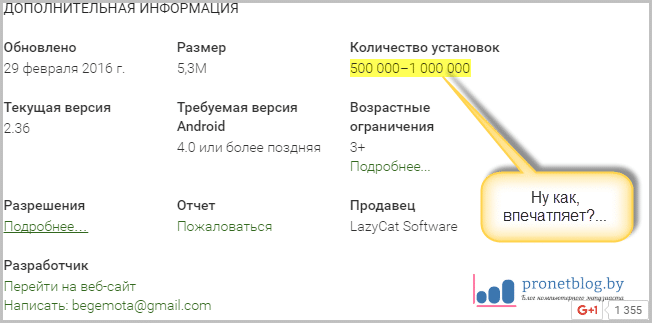
Либо всем известного форума 4PDA, где идет очень активное обсуждение:
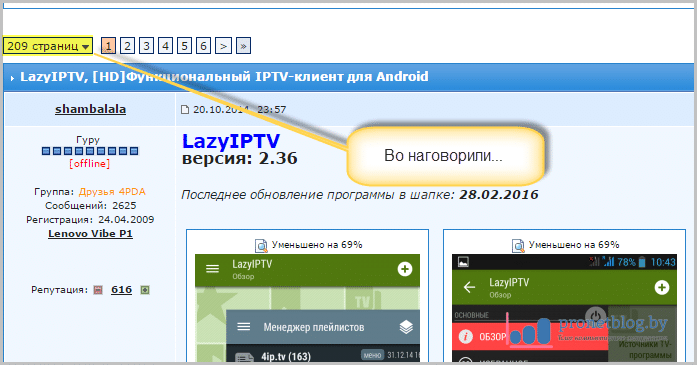
И здесь вообще поражает тот факт, что сами разработчики дают ссылку на вышеуказанный форум, как на один из источников полезной информации. Думаю, что если бы программка была платной, то картина выглядела бы по-другому.
Ведь ни для кого не секрет, что именно на 4PDA можно найти большинство платных приложений для мобильных платформ, уже взломанными. Но как видим, в нашем случае такая участь не грозит, здесь реально все бесплатно.
Кстати, если посмотреть на рейтинг подобных разработок в том же Play Market`e, то именно Lazy имеет наибольший показатель:
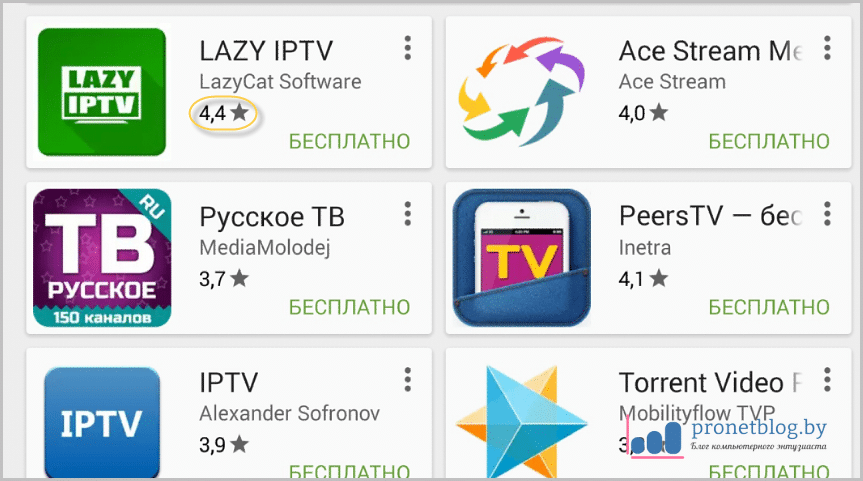
Хорошо, на этом шаге будет считать, что приложение мы уже благополучно установили и запустили. Теперь давайте добавим в него наш первый пробный плейлист. Для этого жмем на значок с плюсом в правом верхнем углу:

Перед нами открывается меню, в котором присутствуют несколько вариантов. Давайте рассмотрим каждый в отдельности:
- Из файла на устройстве: загрузка файла плейлиста, который находится на самом устройстве. То есть это обычная локальная загрузка;
- Из интернет (по ссылке): можно указать просто ссылку в Сети и приложение само будет черпать данные оттуда. Причем удаленный лист может быть самообновляемым, что очень удобно;
- Из буфера обмена: таким методом можно вставить содержимое тела плейлиста, другими словами, его внутреннее содержимое;
- Пустой плейлист: данная опция служит для создания своего собственного плейлиста из множества других. Получается эдакий избранный лист.
Для примера, автор статьи загрузил файл вот этого листа и нажал большую кнопку «Сохранить»:
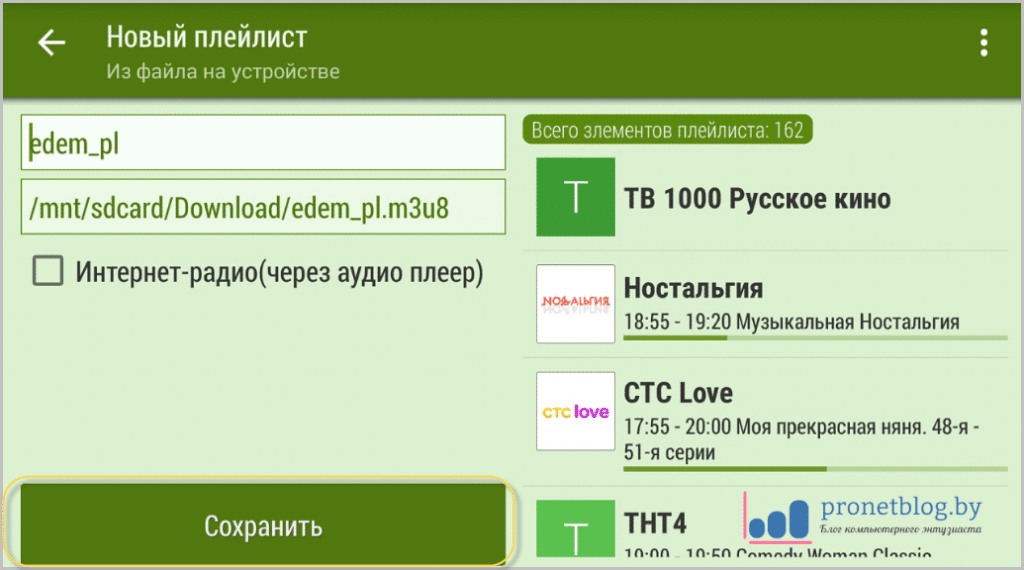
И вот что из этого вышло в главном окне LazyIPTV:

Если в этом режиме нажать кнопку в правом вернем углу, то можно будет сортировать каналы, а также менять их режим просмотра (список, плитка, значки). К примеру, на картинке ниже, трансляции располагаются плиткой:
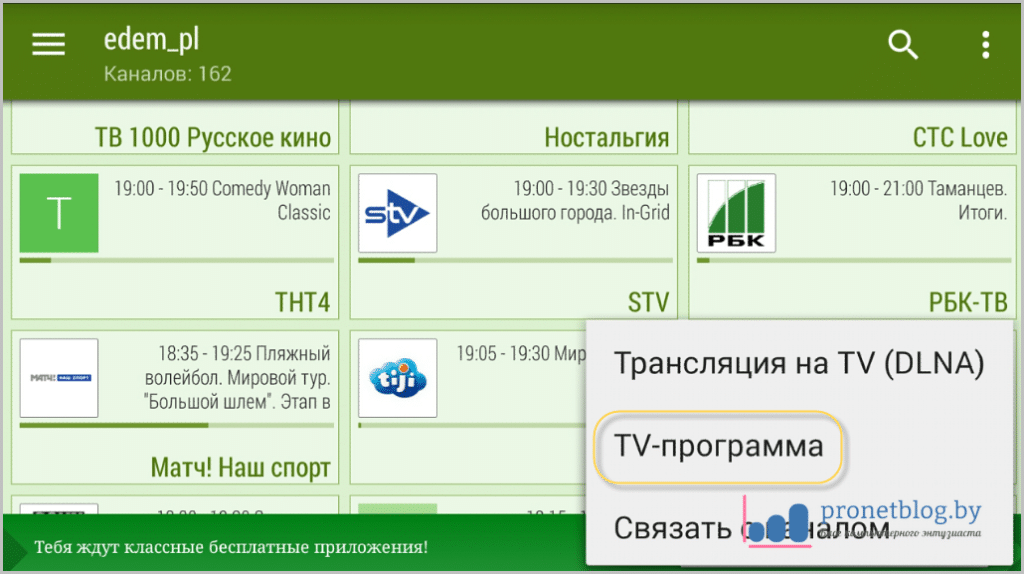
При долгом нажатии на логотип передачи, откроется дополнительное контекстное меню, в котором имеется большое количество опций. Раздел «TV-программа» покажет вам подробное расписание передач с возможностью напоминания:
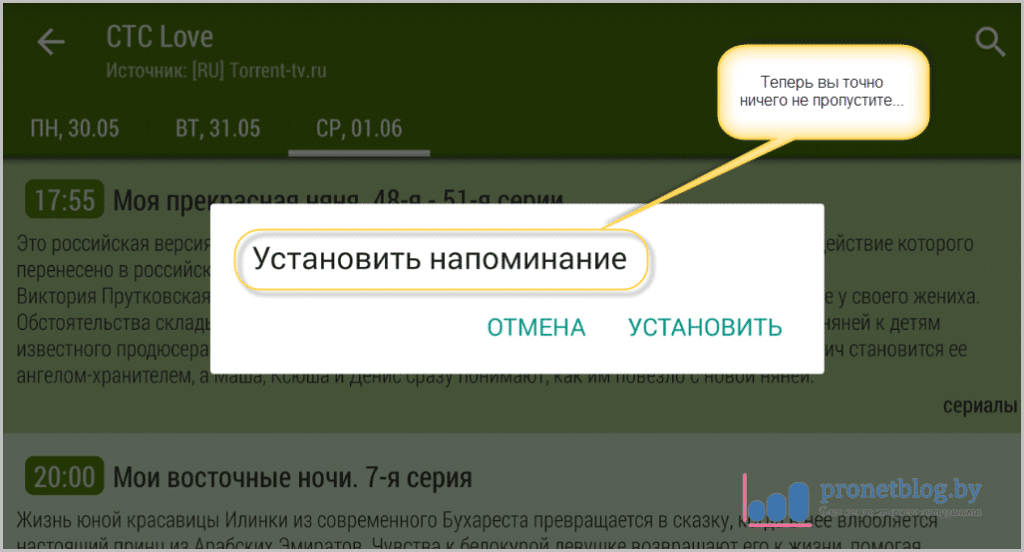
Функция «Трансляция на TV», по идее, должна передавать изображение на экран телевизора:

Но в случае автора, этого почему-то, увы, так и не произошло:
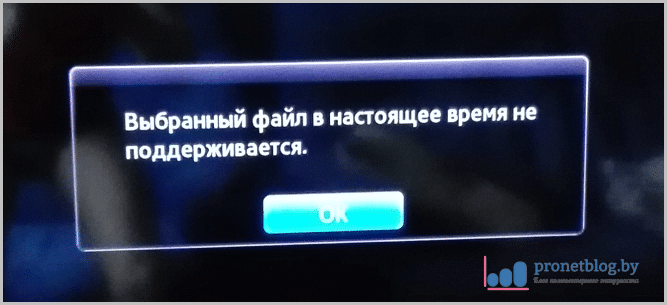
Также с помощью описываемого меню, можно добавить канал в избранный список:
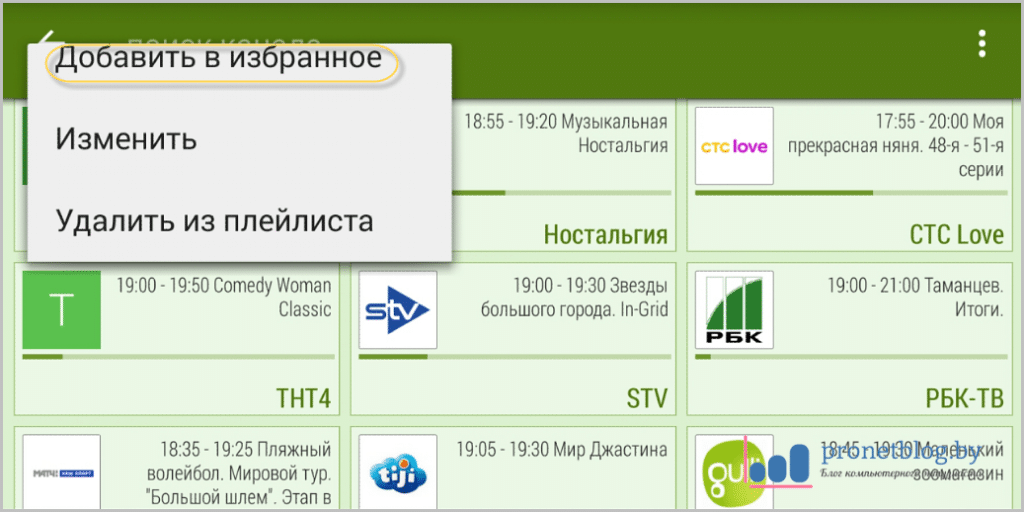
Сам список можно разбивать на папки, либо же просто создать единый перечень в корневом каталоге «Избранное»:

Доступ к сильно полюбившимся передачам, осуществляется в главном окне программы LazyIPTV:
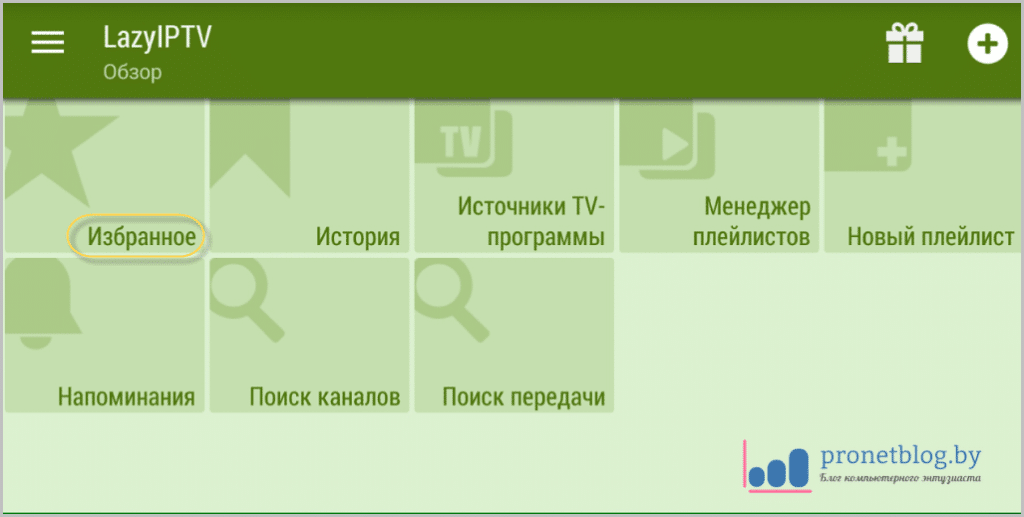
Теперь предлагаю на этом этапе обратить внимание на пункт «Источники TV-программы». При помощи этих настроек, в приложение подтягивается расписание программ:
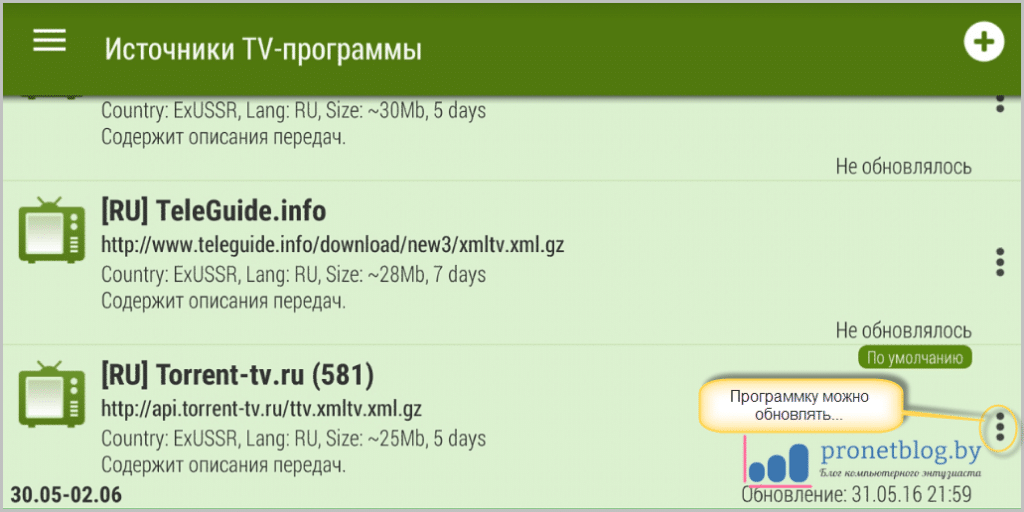
По умолчанию уже есть три источника, но при желании можно добавлять свои. Хотя, думаю, что и этих вам будет за глаза. Так, ну что еще можно сказать про возможности программы?
Наверное стоит добавить тот факт, что Lazy умеет читать ссылки из Вконтакте и YouTube, а также без проблем воспроизводит плейлисты с радио и телевидением по технологии Торрент ТВ. Сами листы даже могут быть в архивах zip/gz.
В дополнение ко всему вышесказанному, предлагаю вашему вниманию глухонемой ролик от самих разработчиков, в котором наглядно показаны способы добавления листов:
На этом шаге, друзья мои, нам осталось изучить еще одну фирменную фишку программы. Это ее работа с системой Wizards. Давайте разберем на пальцах это сложное нерусское слово.
На самом деле, все довольно просто. Если щелкнуть по значку в правом верхнем углу, то в открывшемся списке можно выбрать одноименный пункт «Wizard Менеджер»:

Так вот, с помощью его можно импортировать в приложение файл с расширением «.liwizard». А в нем внутри, могут быть прописаны сразу несколько источников на плейлисты, либо ТВ программу.
То есть получается, что при помощи одного файла, мы разом импортируем в LazyIPTV несколько источников. Более того, сам Wizard файл может быть привязан удаленно через ссылку и при этом быть самообновляемым.
Улавливаете смысл происходящего? Если нет, то посмотрите очередное видео:
Также стоит сказать о том, что примеры самих Wizard фалов выложены в открытом доступе на том же 4PDA (ссылка была в начале статьи). Так что если у вас есть желание, можете пройти на форум и ознакомиться. 😉
Источник
Как настроить лизи тв
Краткое описание:
Просмотр IPTV
Описание:
• поддержка и менеджмент iptv m3u-плейлистов;
• поддержка архивов передач известных форматов;
• синхронизация данных между несколькими устройствами через gdrive посредством google-аккаунта;
• поддержка внутренних(из плейлиста) и внешних телегидов (EPG) в форматах xmltv и jtv и их использование в соответствии с заданным приоритетом;
• поддержка структурированного избранного (режимы списка и структуры папок);
• поддержка истории воспроизведенных каналов;
• поддержка wizard;
• напоминания о будущих программах;
• поиска каналов в плейлистах;
• поиск передач из EPG;
• родительский контроль;
• групповая проверка url во всех объектах со ссылками (в плейлисте, списках плейлистов, списках EPG, визардах )
• 2 встроенных плеера с поддержкой архивов;
Внимание! Это сенсорная версия (но неплохо адаптирована для пульта)
Требуется Android: 4.2+
Русский интерфейс: Да
Q: Где брать лого каналов?
А: В этой версии нет встроенной базы каналов и логотипов. Источником логотипов может быть:
• сам плейлист, если в нем прописаны теги tvg-logo со ссылками на внешние логотипы;
• источники EPG, в которых есть информация о логотипе каналов. При связывании канала плейлиста с каналом из EPG будет использовано лого последнего;
На текущий момент большинство известных EPG включают лого каналов. Почти полный их список вы можете найти в визарде https://недопустимая ссылка/lidwizard;
Q: Как происходит связывание программы EPG с каналом в плейлисте?
A: При открытии плейлиста, происходит попытка связывания каждого канала с EPG которые вы добавили вручную или которые были прописаны в самом плейлисте. Правила связи следующие:
• по tvg-id (совпадение с в EPG);
• по tvg-name из плейлиста (совпадение с именем канала в EPG);
• совпадение имени канала из плейлиста с с именем канала в EPG (без учета регистра);
Если автоматические канал не связался с EPG, вы можете сделать это вручную;
Q: Не отображается EPG
A: Обратите внимание на правильность даты и времени на девайсе. Если дата/время установлены не корректно, то при попытке связать канал с EPG возникнут проблемы.
Q: Проблемы при воспроизведении контента во встроенном плеере
Внутренний плеер, как и любой другой плеер не универсален.
Начиная с версии 0.07 в приложении реализованы два вида внутренних плееров:
• на базе Exoplayer от Google — идеальный инструмент для просмотра hls-потоков. Используемый движок (exoplayer from google) основан на работе медиакодеков — отсюда работа плеера очень сильно зависит от железа, прошивки, состава и качества кодеков, используемых в прошивке. В особенности это проявляется на «старых» устройствах с версией андроид 4.х-5.х. ;
• на базе системного плеера Mediaplayer — стандартный плеер системы, в котором, как правило, учтены большинство нюансов декодирования потоков на текущей платформе;
Итоговое правило простое: если у вас внутренний плеер работает плохо — используйте внешний плеер.
Работа внутренних плееров зависит от вашего девайса/прошивки/потока! Один и тот же поток на разных устройствах может вести себя по-разному! Один и тот же канал плейлиста в разное время может также вести себя по разному(нагрузка на сервер провайдера плейлиста, нагрузка у вашего провайдера, смена типа потока и пр.). Подбирайте то, что лучше подходит в каждом конкретном случае! Для разных плейлистов можно ставить разные плееры (включая внешние)!
Q: Проблемы с синхронизацией (не выбирается аккаунт, ошибка синхронизации)
— проверьте наличие свободного пространства в google-drive используемого аккаунта;
— обновите гугл-сервисы на устройстве;
— выберите повторно гугл-аккаунт для синхронизации;
Q: Не все плейлисты или каналы синхронизируются!
В синхронизации плейлистов между различными устройствами участвуют только те плейлисты, которые были добавлены по ссылке. Те же плейлисты, которые были добавлены с устройства как внутренний файл, видны только на текущем устройстве, будут синхронизированы только на этом устройстве и не будут синхронизироваться на других, т.к. файл расположен только на одном устройстве. Соответственно каналы из несинхронизированных плейлистов не появятся в истории/избранном других устройств.
Работа с архивом сводится к модификации ссылки live-потока на архивную ссылку в определенном формате (формат преобразования определяет провайдер плейлиста).
Для определения информации об архиве в плейлисте могут быть определены следующие тэги:
• catchup-type/catchup=»custom/append/shift/timeshift/offset/offset_negative/flussonic» — тип архива;
• catchup-days=»число_дней» — количество поддерживаемых архивных дней;
• catchup-template=»шаблон» — пользовательский шаблон архива;
• tvg-rec=»1/0″ — включение/отключение архива для канала;
На текущий момент в приложение добавлено несколько общеиспользуемых типов архивов:
• auto — автоопределение типа и параметров архива из плейлиста, на основе тэгов(см. выше):
• append — архивная ссылка формируется путем добавления в live-ссылки шаблона;
• shift — ссылка вида http://. utc=. &lutc=.
• timeshift — ссылка вида http://. timeshift=. &timenow=.
• offset — ссылка вида http://. offset=.
• offset_negative — ссылка вида http://. offset=-.
• flussonic — для архивов типа флюсоник;
Архивная ссылка может быть построена при помощи шаблона, состоящего из следующих блоков(элементов шаблона)
(на примере ссылки http://www.domen.com/p…?param1=p1¶m2=p2):
•
•
•
•
•
•
•
•
•
Ниже приведены известные провайдеры плейлистов и соответсвующие типы архивов:
• Glanz — flussonic,7 дней;
• LightIptv — flussonic,1 день;
• Edem — shift, 3 дня;
• Fox TV — shift, 3 дня;
• OttClub — timeshift, 7 дней;
Внимание! если у вас есть плейлист от распространенного провайдера с неизвестным типом архива, присылайте ссылку на один канал (желательно новостной с индикацией времени) чтобы можно было определить какой тип архива к нему подходит.
Начиная с версии 0.07 в приложении реализованы два вида внутренних плееров:
• на базе Exoplayer от Google — идеальный инструмент для просмотра hls-потоков;
• на базе системного плеера Mediaplayer — стандартный плеер системы, в котором, как правило, учтены большинство нюансов декодирования потоков на текущей платформе;
Вы можете назначать любой из них, в качестве основного стандартного средства просмотра для плейлистов или устанавливать определенный плеер для просмотра заданных плейлистов. Приоритет использования плееров зависит от многих факторов: железа, прошивки, формата потока и устанавливается только опытным путем:)
Имеется поддержка просмотра архивов. Плеер адаптирован как для управления пультом, так и для работы в сенсорном режиме.
Вызов плеера может осуществляться из разных режимов, в зависимости от режима, в плеер передается список каналов для последующего просмотра и быстрого переключения между ними. Если запуск плеера выполнен из истории, то плейлистом для плеера будет весь список истории. Если из избранного — то плейлистом будет текущая папка избранного или весь список избранного (в зависимости от того в каком режиме просмотра сейчас находится режим избранного). При вызове плеера из пользовательского плейлиста, список передаваемых плееру каналов зависит от того в каком режиме плейлиста вы находитесь: локальное избранное, полный плейлист или какая-либо группа (часть) плейлиста.
Плеер условно можно разделить на 3 режима:
• Список доступных для переключения каналов;
В этом режиме показывается список всех каналов, доступных для переключения, при наличии найденной тв-программы — ее содержимое. При активной функции архива для каждого канала — возможность переключать архив либо по передачам либо по периодичной нарезке(период задается в настройках) при отсутствии тв-программы. В левой части экрана доступны следующие функции: переключение между полным списком плейлиста, локальным избранным и историей (для тек. списка каналов), переключение в режим управления каналом, возврат позиции в текущий проигрываемый канал/передачу.
• Управление параметрами просмотра текущего канала;
Этот режим предназначен для показа информации о текущем канале/передаче и управления этим каналом. В верней части расположена информация о текущей проигрываемой программе с ее описанием (если доступно). В нижней части — основные управляющий элементы: переключение в режим списка каналов, стоп(пауза)/старт потока, переключение на следующий/предыдущий канал, добавление в локальное избранное, вызов внешнего плеера, смена аспекта, звуковой/видео/субтитровой дорожки и получения информации о текущем потоке.
Если для текущего канала включены архивы, то для пользователя будут доступны элемент управления для прокрутки внутри передачи и переходы на предыдущую и последующие передачи архива.
• Информация при переключении между каналами;
Этот режим активируется при переключении между каналами и несет только информативную нагрузку о текущем канале/передаче.
Как уже было сказано, плеер адаптирован как для управления пультом, так и для сенсорного управления.
В режиме управления пультом, вы можете пользоваться кнопками пульта: вверх, вниз, влево, вправо, ок, меню. Действия по каждой кнопке могут быть настроены пользователем.
В сенсорном режиме управления (телефон, планшет) экран условно разделен на 4 равные части, на каждую из которых можно установить необходимое действие как по одиночному тапу, так и по двойному. В настройках пользователь самостоятельно может задать необходимые действия.
В приложении реализована гибкая система родительского контроля, позволяющая ограничивать доступ ко взрослым каналам детям.
Активация режима производиться в Настройках-Родительский контроль, включением опции «Использовать родительский контроль». После активации в обзоре будет доступна плитка управления родительским контролем, и в общем меню соответствующий переключатель. Это средства для включения/отключения родительского контроля. В настройках надо определить цифровой пин, который будет отключать родительский контроль.
Фильтрация каналов происходит на основе встроенного и пользовательского словарей. Встроенный словарь формируется разработчиком (для его пополнения отправляйте названия каналов для родительского контроля в чат приложения). Если вы хотите оперативно добавить канал в родительский контроль, используйте опцию канала «Добавить в родительский контроль» для добавления канала в пользовательский словарь фильтрации. Также это можно сделать в настройках в опции «Пользовательский фильтр»
Если канал попадает в список фильтруемых, то он будет отмечен соответствующей иконкой (18) для его просмотра надо ввести пин-код доступа, который деактивирует родительский контроль до конца сессии работы приложения или принудительного ручного включения родительского контроля.
При установке пин-кода обязательно запомните его, потому-что не существует способа подсмотреть код.
Внимание! опции родительского контроля участвуют в синхронизации данных. Это значит, что если на одном устройстве вы включили родительский контроль и установили пин-код, то после включения синхронизации на этом устройстве эти данные будут синхронизированы между всеми используемыми устройствами и автоматически включены на них. Также этот метод можно использовать для сброса пин-кода родительского устройства.
Сообщение отредактировал shambalala — 11.08.21, 14:15
Источник